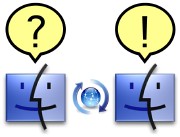「【調べる・学ぶ】mac os.9とos.10.4をつなぐ方法を教えてください。」(元タイトル)
*管理人追記 タイトル変更しました。
本来のトピ立て日時 2011年09月05日 22:45
古いi mac(os.9.2)とintel imac(10.4.11)の二台を使って作業しまいます。
いつもUSBメモリースティックなどでデータの行き来をさせていましたが、LANケーブルで接続すればデータを共有できるんだとか。
今日、電気屋さんで「クロスLANケーブル」というモノを購入してきましたが、内部の設定方法までは分からないとのこと。
ケーブルをつなげた後、何をすれば共有フォルダというものがつくられるのでしょうか?
よろしくお願いいたします。
*管理人追記 タイトル変更しました。
本来のトピ立て日時 2011年09月05日 22:45
古いi mac(os.9.2)とintel imac(10.4.11)の二台を使って作業しまいます。
いつもUSBメモリースティックなどでデータの行き来をさせていましたが、LANケーブルで接続すればデータを共有できるんだとか。
今日、電気屋さんで「クロスLANケーブル」というモノを購入してきましたが、内部の設定方法までは分からないとのこと。
ケーブルをつなげた後、何をすれば共有フォルダというものがつくられるのでしょうか?
よろしくお願いいたします。
|
|
|
|
コメント(46)
職場で、OS9.2 の PowerMac と 10.4.11 の iMac 共存利用環境残しています。
OS9.2 側からは 10.4.11 は見えませんが、
10.4.11 側からは、OS9.2 が見えます。
OS9.2 の「ファイル共有設定」をオンにしてご利用ください。
同じLANに接続している環境なら、
10.4.11 側ファインダーウィンドーのサイドバー内トップの「ネットワーク」から、
OS9.2 の パソコン名が表示されます。
共有を許可しているボリュームなら「接続」「ゲスト」を選択すれば、
デスクトップにマントされます。
同様の結果になるかわかりませんが、お試しください。
OS9.2 側からは 10.4.11 は見えませんが、
10.4.11 側からは、OS9.2 が見えます。
OS9.2 の「ファイル共有設定」をオンにしてご利用ください。
同じLANに接続している環境なら、
10.4.11 側ファインダーウィンドーのサイドバー内トップの「ネットワーク」から、
OS9.2 の パソコン名が表示されます。
共有を許可しているボリュームなら「接続」「ゲスト」を選択すれば、
デスクトップにマントされます。
同様の結果になるかわかりませんが、お試しください。
皆様!
たくさんのアドバイスありがとうございます!
ご連絡がすっかり遅くなってしまい申し訳ありません。
ネット環境によっても接続方法が異なるとのことでしたが、自分は10.4の方だけネットに繋がっています。
os.9はグラフィック作業専用のマシンです。
10.4のi macの方は、背中のLANケーブル差し込み口がNTTの白い箱(モデム?)に繋がっていて、それと壁から出ている電話差し込み口が繋がっています。
なので、10.4と9.2のマシン自体を直接つなぐことはできないようです(10.4の差し込みがすでに使用されているため)。
追記で詳細な環境を説明してしまい、申し訳ないです。
よろしくお願いいたします。
たくさんのアドバイスありがとうございます!
ご連絡がすっかり遅くなってしまい申し訳ありません。
ネット環境によっても接続方法が異なるとのことでしたが、自分は10.4の方だけネットに繋がっています。
os.9はグラフィック作業専用のマシンです。
10.4のi macの方は、背中のLANケーブル差し込み口がNTTの白い箱(モデム?)に繋がっていて、それと壁から出ている電話差し込み口が繋がっています。
なので、10.4と9.2のマシン自体を直接つなぐことはできないようです(10.4の差し込みがすでに使用されているため)。
追記で詳細な環境を説明してしまい、申し訳ないです。
よろしくお願いいたします。
今回は以下の理由、ブロードバンドルータの導入、または既存の環境がブロードバンドルータとして利用可能か検討するべきでしょう。
・インターネットにつなぐたびにiMacのネットワーク設定を切り替えるのはストレスになる
・ブロードバンドルータのDHCPサーバ機能が使えれば、ハードルの大きいネットワーク設定が簡単になる
とりあえず、ADSLをお使いだと思いますので、以下の点をご提示ください。
・iMacと電話回線の間に入っている「NTTの白い箱」の型番、製造元、または写真
・インターネット接続に必要な設定、ユーザ名、パスワード等を書いたプロバイダの資料が残っている、または覚えているかどうか
・iMacのインターネット接続設定をご自身で実施されたかどうか
・インターネットにつなぐたびにiMacのネットワーク設定を切り替えるのはストレスになる
・ブロードバンドルータのDHCPサーバ機能が使えれば、ハードルの大きいネットワーク設定が簡単になる
とりあえず、ADSLをお使いだと思いますので、以下の点をご提示ください。
・iMacと電話回線の間に入っている「NTTの白い箱」の型番、製造元、または写真
・インターネット接続に必要な設定、ユーザ名、パスワード等を書いたプロバイダの資料が残っている、または覚えているかどうか
・iMacのインターネット接続設定をご自身で実施されたかどうか
まをっつさま
ありがとうございます!
>左の画像はOS9の共有設定ウィンドウですね。
それのTCP/IP接続でファイル共有を可能にする、をチェック。
オーケーです。
実行しました。
>OS9のiMacのファイル共有させたいディスク(1個だけならそれw)の
メニューのファイルで「情報を見る」→一般情報のボタンの選択肢があり
「共有」を選ぶと更に細かい共有設定項目が出るので
*とりあえずここでは「全利用者」を「読み書き」で「OK」をクリック!
これは、先にフォルダをつくってそれの「情報を見る」→「共有」のところですね。
現在、「利用者/グループ」という項目はグレーの文字の<なし>になっていて切り替えが出来ない状態です。
気になっているのは「ファイル共有」では、ファイル共有しています、と出ていますが、画像を添付した時は「IPアドレス」は169.254〜...となっていましたが、今は「使用不可」となっています。
>で、インテルiMacから「サーバへ接続(⌘K)」→サーバアドレスの窓に
OS9iMacのIPアドレスを打ち込めば繋がると思うよ。
これを実行しますと、「サーバへ接続中」と「AFP接続の状況」というふたつの窓が出て、1分ほど経つと「接続に失敗しました」と出ます。
......すみません。
自分の機械音痴に嫌気がさします...。
ありがとうございます!
>左の画像はOS9の共有設定ウィンドウですね。
それのTCP/IP接続でファイル共有を可能にする、をチェック。
オーケーです。
実行しました。
>OS9のiMacのファイル共有させたいディスク(1個だけならそれw)の
メニューのファイルで「情報を見る」→一般情報のボタンの選択肢があり
「共有」を選ぶと更に細かい共有設定項目が出るので
*とりあえずここでは「全利用者」を「読み書き」で「OK」をクリック!
これは、先にフォルダをつくってそれの「情報を見る」→「共有」のところですね。
現在、「利用者/グループ」という項目はグレーの文字の<なし>になっていて切り替えが出来ない状態です。
気になっているのは「ファイル共有」では、ファイル共有しています、と出ていますが、画像を添付した時は「IPアドレス」は169.254〜...となっていましたが、今は「使用不可」となっています。
>で、インテルiMacから「サーバへ接続(⌘K)」→サーバアドレスの窓に
OS9iMacのIPアドレスを打ち込めば繋がると思うよ。
これを実行しますと、「サーバへ接続中」と「AFP接続の状況」というふたつの窓が出て、1分ほど経つと「接続に失敗しました」と出ます。
......すみません。
自分の機械音痴に嫌気がさします...。
まずは以下の手順でMac OS 9のTCP/IPの設定を確認してください。
・Mac OS 9側の操作
(1) アップルメニュー -> コントロールパネル -> TCP/IP を開きます。
(2) 以下のURLの画面にあるように、
経由先を「Ethernet」、
設定方法を「DHCPサーバを参照」
に設定し、TCP/IPコントロールを閉じます
http://www.scn-net.ne.jp/common/images/macos8/mac_OS9_DHCP1.jpg
(3) もう一度、アップルメニュー -> コントロールパネル -> TCP/IP を開きます。
IPアドレスに「192.168.1.x」(xは3〜254の適当な値)
サブネットマスクに「255.255.255.0」
ルータアドレスに「192.168.1.1」
が表示されていることを確認してください。
(4) アップルメニュー -> セレクタを開きます
(5) セレクタ内のAppleShare を選択します
(6) 以下のURLの画面右下にある「AppleTalk」を「使用」に設定します
http://3.bp.blogspot.com/_Ui_gAdYqcSc/SkM-Aa5Q-NI/AAAAAAAAAuY/LnFiPemuwWM/s1600-h/OS9_AppleShare.png
(7) セレクタを閉じます
・Mac OS X側の操作
(1) システム環境設定 -> 共有 -> パーソナルファイル共有 がチェックされオンになっていることを確認します
※ このトピックのNo.24のMac OS Xの画面になっていればOKです
ここまでできていれば、Mac OS 9からMac OS Xのファイルを見ることができるようになります。
・Mac OS 9のコンピュータからMac OS Xのファイルを読み書きする
(1) アップルメニュー -> セレクタを開きます
(2) セレクタ内のAppleShare を選択します
(3) 以下のURLの画面のように画面右側の「ファイルサーバの選択」にMac OS Xのコンピュータ名が出てきた場合は選択し「OK」ボタンをクリックします
http://3.bp.blogspot.com/_Ui_gAdYqcSc/SkM-Aa5Q-NI/AAAAAAAAAuY/LnFiPemuwWM/s1600-h/OS9_AppleShare.png
(4) コンピュータが出てこない場合はリストの下にある「サーバのIPアドレス」をクリックします
(5) Mac OS X側のIPアドレスを入力し、OKをクリックします
※ Mac OS X側のIPアドレスは
このトピックNo.24のMac OS X側のパーソナルファイル共有の画面にあるメッセージに
「他のMacintoshユーザは"afp://192.168.1.2/"でこのコンピュータにアクセスできるほか、(略)」と書かれていると思います
この「192.168.1.2」という4つの数字列とピリオドの組み合わせがIPアドレスです。
(6) ユーザ認証画面が表示されるので、「登録利用者」をチェックし、Mac OS Xにログインしているユーザのユーザ名、パスワードを入力します
(7) Mac OS Xの管理者ユーザの場合はMac OS X のMacintosh HD全体、一般ユーザは自分のホームディレクトリ(家アイコンのフォルダ)を選択します
(8) Mac OS Xの共有フォルダがMac OS 9のデスクトップに表示されます
以上でMac OS 9のコンピュータからMac OS Xのファイルが読み書きできるようになります。
次からは
「・Mac OS 9のコンピュータからMac OS Xのファイルを読み書きする」
の手順を繰り返せばOKです。
・Mac OS 9側の操作
(1) アップルメニュー -> コントロールパネル -> TCP/IP を開きます。
(2) 以下のURLの画面にあるように、
経由先を「Ethernet」、
設定方法を「DHCPサーバを参照」
に設定し、TCP/IPコントロールを閉じます
http://www.scn-net.ne.jp/common/images/macos8/mac_OS9_DHCP1.jpg
(3) もう一度、アップルメニュー -> コントロールパネル -> TCP/IP を開きます。
IPアドレスに「192.168.1.x」(xは3〜254の適当な値)
サブネットマスクに「255.255.255.0」
ルータアドレスに「192.168.1.1」
が表示されていることを確認してください。
(4) アップルメニュー -> セレクタを開きます
(5) セレクタ内のAppleShare を選択します
(6) 以下のURLの画面右下にある「AppleTalk」を「使用」に設定します
http://3.bp.blogspot.com/_Ui_gAdYqcSc/SkM-Aa5Q-NI/AAAAAAAAAuY/LnFiPemuwWM/s1600-h/OS9_AppleShare.png
(7) セレクタを閉じます
・Mac OS X側の操作
(1) システム環境設定 -> 共有 -> パーソナルファイル共有 がチェックされオンになっていることを確認します
※ このトピックのNo.24のMac OS Xの画面になっていればOKです
ここまでできていれば、Mac OS 9からMac OS Xのファイルを見ることができるようになります。
・Mac OS 9のコンピュータからMac OS Xのファイルを読み書きする
(1) アップルメニュー -> セレクタを開きます
(2) セレクタ内のAppleShare を選択します
(3) 以下のURLの画面のように画面右側の「ファイルサーバの選択」にMac OS Xのコンピュータ名が出てきた場合は選択し「OK」ボタンをクリックします
http://3.bp.blogspot.com/_Ui_gAdYqcSc/SkM-Aa5Q-NI/AAAAAAAAAuY/LnFiPemuwWM/s1600-h/OS9_AppleShare.png
(4) コンピュータが出てこない場合はリストの下にある「サーバのIPアドレス」をクリックします
(5) Mac OS X側のIPアドレスを入力し、OKをクリックします
※ Mac OS X側のIPアドレスは
このトピックNo.24のMac OS X側のパーソナルファイル共有の画面にあるメッセージに
「他のMacintoshユーザは"afp://192.168.1.2/"でこのコンピュータにアクセスできるほか、(略)」と書かれていると思います
この「192.168.1.2」という4つの数字列とピリオドの組み合わせがIPアドレスです。
(6) ユーザ認証画面が表示されるので、「登録利用者」をチェックし、Mac OS Xにログインしているユーザのユーザ名、パスワードを入力します
(7) Mac OS Xの管理者ユーザの場合はMac OS X のMacintosh HD全体、一般ユーザは自分のホームディレクトリ(家アイコンのフォルダ)を選択します
(8) Mac OS Xの共有フォルダがMac OS 9のデスクトップに表示されます
以上でMac OS 9のコンピュータからMac OS Xのファイルが読み書きできるようになります。
次からは
「・Mac OS 9のコンピュータからMac OS Xのファイルを読み書きする」
の手順を繰り返せばOKです。
まをっつさま
daishiさま
ポッチャマさま
皆様、ありがとうございます!
自分はかなり理解力が乏しいので、いっこずつ確かめながらやっていきますね。
>OS9のiMacからもインターネット接続できますか?
エクスプローラー.5を起動させてみたのですが、どうやら繋がっていないようです。
今ふと思ったのですが、PC同士を繋ぐ目的で購入してきた「クロスLANケーブル」を9.2と白い箱に繋いでいるのですが、そもそもこれがいけないのでしょうか?
白い箱の裏側が10.4のLANにはランプが点灯していますが、9.2のクロスケーブルでは無灯火です。
>それと、OS9のiMacのデスクトップにハードディスクのアイコンは
いくつありますか?
OS.9とOS.Xが入っているので、アイコンはふたつあります。
パーテションで分けている状態です。
ただし、こちらのOS.Xはほとんど使った事がありません。
>Mac OS 9側の操作
(1) アップルメニュー -> コントロールパネル -> TCP/IP を開きます。
(2) 以下のURLの画面にあるように、
経由先を「Ethernet」、
設定方法を「DHCPサーバを参照」
に設定し、TCP/IPコントロールを閉じます
http://www.scn-net.ne.jp/common/images/macos8/mac_OS9_DHCP1.jpg
(3) もう一度、アップルメニュー -> コントロールパネル -> TCP/IP を開きます。
IPアドレスに「192.168.1.x」(xは3〜254の適当な値)
サブネットマスクに「255.255.255.0」
ルータアドレスに「192.168.1.1」
が表示されていることを確認してください。
画像のように、IPアドレスは操作できないようになっています。
すみません。
あまり先に進むとテンパるので、とりあえずここまでアップします。
daishiさま
ポッチャマさま
皆様、ありがとうございます!
自分はかなり理解力が乏しいので、いっこずつ確かめながらやっていきますね。
>OS9のiMacからもインターネット接続できますか?
エクスプローラー.5を起動させてみたのですが、どうやら繋がっていないようです。
今ふと思ったのですが、PC同士を繋ぐ目的で購入してきた「クロスLANケーブル」を9.2と白い箱に繋いでいるのですが、そもそもこれがいけないのでしょうか?
白い箱の裏側が10.4のLANにはランプが点灯していますが、9.2のクロスケーブルでは無灯火です。
>それと、OS9のiMacのデスクトップにハードディスクのアイコンは
いくつありますか?
OS.9とOS.Xが入っているので、アイコンはふたつあります。
パーテションで分けている状態です。
ただし、こちらのOS.Xはほとんど使った事がありません。
>Mac OS 9側の操作
(1) アップルメニュー -> コントロールパネル -> TCP/IP を開きます。
(2) 以下のURLの画面にあるように、
経由先を「Ethernet」、
設定方法を「DHCPサーバを参照」
に設定し、TCP/IPコントロールを閉じます
http://www.scn-net.ne.jp/common/images/macos8/mac_OS9_DHCP1.jpg
(3) もう一度、アップルメニュー -> コントロールパネル -> TCP/IP を開きます。
IPアドレスに「192.168.1.x」(xは3〜254の適当な値)
サブネットマスクに「255.255.255.0」
ルータアドレスに「192.168.1.1」
が表示されていることを確認してください。
画像のように、IPアドレスは操作できないようになっています。
すみません。
あまり先に進むとテンパるので、とりあえずここまでアップします。
以下の内容について確認してください。
(1) Mac OS XのMacを起動すると、ユーザ名、パスワードの入力無しにデスクトップが表示されるようになっている
(2) Mac OS Xのソフトウェアアップデートをする時に管理者のユーザ名、パスワードの入力画面が出てくるが、この時に入力するユーザ名、パスワードを覚えている
(3) Mac OS Xにアプリケーションをインストールするときに管理者のユーザ名、パスワードの入力画面が出てくるが、この時に入力するユーザ名、パスワードを覚えている
#(2)と(3)は同じユーザ名、パスワードを入力すればOKです。
Mac OS Xの共有フォルダに接続するには、(2)や(3)のユーザ名、パスワードを覚えていればOKです。
(1) の状態はMac OS Xに自動的にログインするユーザ名とパスワードを記憶させている状態です。
パスワードが空欄かもしれませんが、ユーザ名は必ずあります。
(2)や(3)で入力するパスワードが空欄(または入力不要)の場合、AppleShareでもパスワードを省略し、ユーザ名のみ入力してください。
(2)や(3)で入力するユーザ名、パスワードを忘れてしまった場合は、AppleShareの接続で「登録利用者」の代わりに「ゲスト」をチェックして接続してください。
Macintosh HD -> ユーザ -> [あなたのユーザ名] -> パブリック
という共有フォルダを参照することができるはずです。
Mac OS 9のファイルをMac OS Xにコピーする場合、「ドロップボックス(Drop Box)」というフォルダを開かずにフォルダアイコンにファイルやフォルダをドラッグ&ドロップしてください。
#ドロップボックスフォルダ内はセキュリティ確保のため、中身が見られないようになっています
また、パブリックフォルダ直下のドロップボックス以外のフォルダ、ファイルをMac OS 9のコンピュータにコピーできます。
(1) Mac OS XのMacを起動すると、ユーザ名、パスワードの入力無しにデスクトップが表示されるようになっている
(2) Mac OS Xのソフトウェアアップデートをする時に管理者のユーザ名、パスワードの入力画面が出てくるが、この時に入力するユーザ名、パスワードを覚えている
(3) Mac OS Xにアプリケーションをインストールするときに管理者のユーザ名、パスワードの入力画面が出てくるが、この時に入力するユーザ名、パスワードを覚えている
#(2)と(3)は同じユーザ名、パスワードを入力すればOKです。
Mac OS Xの共有フォルダに接続するには、(2)や(3)のユーザ名、パスワードを覚えていればOKです。
(1) の状態はMac OS Xに自動的にログインするユーザ名とパスワードを記憶させている状態です。
パスワードが空欄かもしれませんが、ユーザ名は必ずあります。
(2)や(3)で入力するパスワードが空欄(または入力不要)の場合、AppleShareでもパスワードを省略し、ユーザ名のみ入力してください。
(2)や(3)で入力するユーザ名、パスワードを忘れてしまった場合は、AppleShareの接続で「登録利用者」の代わりに「ゲスト」をチェックして接続してください。
Macintosh HD -> ユーザ -> [あなたのユーザ名] -> パブリック
という共有フォルダを参照することができるはずです。
Mac OS 9のファイルをMac OS Xにコピーする場合、「ドロップボックス(Drop Box)」というフォルダを開かずにフォルダアイコンにファイルやフォルダをドラッグ&ドロップしてください。
#ドロップボックスフォルダ内はセキュリティ確保のため、中身が見られないようになっています
また、パブリックフォルダ直下のドロップボックス以外のフォルダ、ファイルをMac OS 9のコンピュータにコピーできます。
> あと、いつのまにかIPアドレスが「192.168.〜」に変わっていました。
これはMac OS 9のMacをストレートケーブルでルータに接続したことで、正常にLANにつながるようになったからです。
LANポートを使ってファイル共有をするには、
(1) 正常にLANにつながること(=Ethernetの接続が正常であること)
(2) TCP/IPの設定が適切に行えていること
(3) ファイル共有の設定が適切に行えていること
の3点が重要なのですが、今回の場合はクロスケーブルでMac OS 9のMacを接続していたために(1)が失敗していたためです。
(2)についてはNTTの白い箱(=ブロードバンドルータ)が自動で適切に対応してくれるのですが、(1)が成功していることが前提です。
(1)が成功していないと、ルータがMac OS 9を認識してくれないため対応できず、Mac OS 9のTCP/IPのIPアドレスが169.〜になったり、使用不可になったりします。
(3)はファイル共有サービスの設定や、いまやっているユーザ名、パスワードの部分です。
今のネットワークの仕組みはこういう風に階層分けされています。
なので、段階を追って切り分けていくと理解しやすくなります。
これはMac OS 9のMacをストレートケーブルでルータに接続したことで、正常にLANにつながるようになったからです。
LANポートを使ってファイル共有をするには、
(1) 正常にLANにつながること(=Ethernetの接続が正常であること)
(2) TCP/IPの設定が適切に行えていること
(3) ファイル共有の設定が適切に行えていること
の3点が重要なのですが、今回の場合はクロスケーブルでMac OS 9のMacを接続していたために(1)が失敗していたためです。
(2)についてはNTTの白い箱(=ブロードバンドルータ)が自動で適切に対応してくれるのですが、(1)が成功していることが前提です。
(1)が成功していないと、ルータがMac OS 9を認識してくれないため対応できず、Mac OS 9のTCP/IPのIPアドレスが169.〜になったり、使用不可になったりします。
(3)はファイル共有サービスの設定や、いまやっているユーザ名、パスワードの部分です。
今のネットワークの仕組みはこういう風に階層分けされています。
なので、段階を追って切り分けていくと理解しやすくなります。
daishiさま
ありがとうございます!
パスワード等々忘れてしまっていたので、「登録利用者」の代わりに「ゲスト」をチェックして接続しました。
すると、デスクトップ上に「user」というアイコンが現れて開くと「Drop Box」というフォルダがありましたので、これを開かずにグラフィックデータをいっこ入れてみました。
ここまではいけたようです。
これを10.4の方で確認しようとしているのですが、こちらのデスクトップにはそれらしきアイコンはまだ出てきていません。
システム環境設定 -> 共有 -> パーソナルファイル共有 がチェックされオンになっていることを確認。
この作業は実行しています。
ありがとうございます!
パスワード等々忘れてしまっていたので、「登録利用者」の代わりに「ゲスト」をチェックして接続しました。
すると、デスクトップ上に「user」というアイコンが現れて開くと「Drop Box」というフォルダがありましたので、これを開かずにグラフィックデータをいっこ入れてみました。
ここまではいけたようです。
これを10.4の方で確認しようとしているのですが、こちらのデスクトップにはそれらしきアイコンはまだ出てきていません。
システム環境設定 -> 共有 -> パーソナルファイル共有 がチェックされオンになっていることを確認。
この作業は実行しています。
daishiさま
ドロップボックス!!!にいました!!!!
やったやったやったやった....!!
ありがとうございます(号泣)!
あと、素朴な疑問なのですが、これって毎回こんな感じで確認、でしょうか?
というのも、10年ほど前にあるデザイン会社に遊びに行った時、何気なく触れていたPCが数台と共有されていて、すでにそれぞれのデスクトップに「共有フォルダ」が出来ていて、それに放り込んで受け渡ししたり、そのまま修正したりしていたような記憶があります。
現在行っているUSBスティックでの移動もさほどストレスにはならないのですが、マシン同士が繋がっていて、スラスラ行ったり来たりできたら便利だな、と以前の事を思い出したというわけです。
記憶がはっきりしないので、ただの勘違いかもしれませんが...。
しかし、ともあれ嬉しいです。
こんなバカに根気よく付き合っていただいてホントに感謝です!!!
daishiさま、
皆様、本当にありがとうございました!!
ドロップボックス!!!にいました!!!!
やったやったやったやった....!!
ありがとうございます(号泣)!
あと、素朴な疑問なのですが、これって毎回こんな感じで確認、でしょうか?
というのも、10年ほど前にあるデザイン会社に遊びに行った時、何気なく触れていたPCが数台と共有されていて、すでにそれぞれのデスクトップに「共有フォルダ」が出来ていて、それに放り込んで受け渡ししたり、そのまま修正したりしていたような記憶があります。
現在行っているUSBスティックでの移動もさほどストレスにはならないのですが、マシン同士が繋がっていて、スラスラ行ったり来たりできたら便利だな、と以前の事を思い出したというわけです。
記憶がはっきりしないので、ただの勘違いかもしれませんが...。
しかし、ともあれ嬉しいです。
こんなバカに根気よく付き合っていただいてホントに感謝です!!!
daishiさま、
皆様、本当にありがとうございました!!
自動的に共有フォルダをマウントする、または簡単にマウントするには
(1) Mac OS 9 : AppleShareで認証後共有フォルダを選択する時にチェックを入れると起動時に自動マウントする
(2) Mac OS 9 / Mac OS X共通 : 共有フォルダをマウント後、エイリアスを作成し、それをデスクトップに配置する
(3) (2)で作成したエイリアスを起動項目に入れる
などの方法があります。
ただ、(1)の方法や(3)の方法だとファイル共有を行っているサーバの電源が落ちていると操作ができるようになるまで、数分程度の待ち時間が発生することがあります。
(2) についてはIPアドレスを直指定して接続した場合(=AppleShareで「サーバのIPアドレス」ボタンを押してIPアドレスを指定する)、サーバのIPアドレスが変わってしまうとエイリアスを作りなおす必要があります。
お使いの環境のように「DHCPサーバを参照」のネットワーク環境の場合、利用状況によってはIPアドレスが変化することがあります。
その場合はエイリアスでマウントできなくなりますので、このトピックのNo.32「・Mac OS 9のコンピュータからMac OS Xのファイルを読み書きする」の項に従って再度マウントし、エイリアスを作りなおしてください。
もし、セレクタでAppleShareを選択し、画面右側の「ファイルサーバの選択」に出てきた名前を選択して接続している場合は、相手のコンピュータ名が変わらない限りエイリアスを作りなおす必要はありません。
IPアドレスは機械の都合で変わることがありますが、ファイル共有のコンピュータ名はMacを買い替えたり、ご自身でコンピュータ名を明示的に変更しない限り変わりませんから、できるだけコンピュータ名で接続するようにした方が良いでしょう。
(1) Mac OS 9 : AppleShareで認証後共有フォルダを選択する時にチェックを入れると起動時に自動マウントする
(2) Mac OS 9 / Mac OS X共通 : 共有フォルダをマウント後、エイリアスを作成し、それをデスクトップに配置する
(3) (2)で作成したエイリアスを起動項目に入れる
などの方法があります。
ただ、(1)の方法や(3)の方法だとファイル共有を行っているサーバの電源が落ちていると操作ができるようになるまで、数分程度の待ち時間が発生することがあります。
(2) についてはIPアドレスを直指定して接続した場合(=AppleShareで「サーバのIPアドレス」ボタンを押してIPアドレスを指定する)、サーバのIPアドレスが変わってしまうとエイリアスを作りなおす必要があります。
お使いの環境のように「DHCPサーバを参照」のネットワーク環境の場合、利用状況によってはIPアドレスが変化することがあります。
その場合はエイリアスでマウントできなくなりますので、このトピックのNo.32「・Mac OS 9のコンピュータからMac OS Xのファイルを読み書きする」の項に従って再度マウントし、エイリアスを作りなおしてください。
もし、セレクタでAppleShareを選択し、画面右側の「ファイルサーバの選択」に出てきた名前を選択して接続している場合は、相手のコンピュータ名が変わらない限りエイリアスを作りなおす必要はありません。
IPアドレスは機械の都合で変わることがありますが、ファイル共有のコンピュータ名はMacを買い替えたり、ご自身でコンピュータ名を明示的に変更しない限り変わりませんから、できるだけコンピュータ名で接続するようにした方が良いでしょう。
- mixiユーザー
- ログインしてコメントしよう!
|
|
|
|